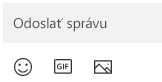Odosielanie a prijímanie SMS správ z počítača.
Odoslanie správy
Ak ste správy ešte nenastavili, vykonajte nasledujúce kroky:
-
V počítači vyberte vPrepojenie s telefónom položku Správy.
-
Ak chcete začať novú konverzáciu, vyberte položku Nová správa.
-
Zadajte meno alebo telefónne číslo kontaktu.
-
Vyberte osobu, ktorej chcete odoslať správu. Otvorí sa nové vlákno správy, kde môžete začať písať.
Ak sa vyskytnú problémy so správami, možno vám pomôžu naše tipy na riešenie problémov.
Pridávanie médií do konverzácií
Pod oknom správy sa nachádzajú tri tlačidlá, ktoré vám pomôžu vložiť obsah do správy. Tlačidlo emoji a tlačidlo GIF otvárajú ponuky, v ktorých môžete rýchlo vyhľadať požadovaný obsah.
Kliknutím na tlačidlo obrázka otvoríte ponuku, v ktorej si môžete vybrať z najnovších fotografií v zariadení so systémom Android. Ponuka obsahuje aj možnosť vložiť obrázok z počítača.
Pridanie obrázka z počítača do správy:
-
Pod poľom správy vyberte tlačidlo Obrázok
-
Vyberte položku Prehľadávať tento počítač.
-
Prejdite do priečinka, v ktorom sa nachádza obrázok.
-
Vyberte obrázok a potom kliknite na položku Otvoriť.
Ak máte v zariadení s Androidom fotografiu, ktorá nie je medzi tými najnovšími, môžete ju aj tak vložiť do správy.
-
VPrepojenie s telefónom prepnite na položku Fotografie.
-
V galérii Fotografie vyhľadajte požadovaný obrázok, kliknite naň pravým tlačidlom myši a výberom položky Uložiť ako ho uložte do počítača.
-
Ak chcete pridať obrázok z počítača do správy, postupujte podľa vyššie uvedeného postupu.
Som obmedzený na textové správy alebo to funguje aj s MMS?
Prepojenie s telefónom podporuje správy odoslané službou krátkych správ (SMS). Podporuje aj správy MMS (Multimedia Messaging Service). Z počítača môžete naďalej odosielať svoje obľúbené fotografie a obrázky vo formáte GIF.
Odosielanie správ RCS je tiež dostupné pre vybrané zariadenia Samsung. Ďalšie informácie
Koľko správ sa mi zobrazí?
S cieľom minimalizovať využívanie šírky pásma siete a maximalizovať výkon vám ukážeme SMS správy, ktoré ste dostali alebo odoslali za posledných 30 dní.
Môžem správy spravovať alebo odstrániť?
V počítači nemôžete spravovať ani odstraňovať správy.
Odoslanie novej textovej správy
-
Otvorte Prepojenie s telefónom a vyberte kartu Správy.
-
Kliknutím na položku Nová správa spustíte novú konverzáciu s ľubovoľným kontaktom
-
Ak chcete vyhľadať niekoho v zozname, zadajte meno alebo telefónne číslo kontaktu.
-
Vyberte kontakty, ktoré chcete odoslať. Otvorí sa nové vlákno.
Poznámka: Po zadaní povolenia na prístup k správam je možné synchronizovať citlivé údaje, ako je napríklad text SMS vo formáte 2FA.
Pridanie emoji do konverzácie
Pod oknom správy sa nachádzajú tri tlačidlá, ktoré vám pomôžu vložiť obsah do správy. Tlačidlo emoji otvorí ponuky, v ktorých môžete rýchlo vyhľadať, čo chcete.
Pridanie emoji do konverzácie
Do našich konverzácií môžete pridať emoji.
-
Kliknutím na emoji sa otvorí ponuka s možnosťami, ktoré môžete odoslať. Nájdete tu aj panel hľadania, ktorý vám pomôže nájsť dokonalý výraz.
Poznámka: Prepojenie s telefónom pre iOS v súčasnosti nepodporuje odosielanie alebo prijímanie obrázkov, obrázkov GIF a memojis.
Koľko správ sa mi zobrazí?
Zobrazujeme textové správy, ktoré ste prijali alebo odoslali, keď ste pripojení k Prepojenie s telefónom cez Bluetooth. Ak pripojenie Bluetooth ukončíte, celá história správ zmizne.
Koľko správ môžem zobraziť sPrepojenie s telefónom ?
Po spárovaní iPhonu® s počítačom budete mať prístup k histórii správ, ktoré ste odoslali a prijali prostredníctvom Prepojenie s telefónom, kým je iPhone® pripojený k Prepojenie s telefónom. Odpojením pripojenia Bluetooth sa odstráni táto história.
Môžem odstrániť správy pomocouPrepojenie s telefónom ?
Správy v počítači nie je možné odstrániť.
Môžem vytvárať skupinové správy alebo odosielať mediálne správy pomocouPrepojenie s telefónom ?
V súčasnosti nie. Keď však iPhone® dostane skupinovú správu, môžete ju zobraziť ako oznámenie v Prepojenie s telefónom. Ak chcete naň odpovedať, musíte použiť iPhone®.